Symantec Backup Exec Remote Agent for Windows Server
软件备份——应用数据备份和恢复
软件备份——应用数据备份和恢复
一、布置测试环境:
测试环境由于前期已经搭建好,这个环境比较简单,就是备份系统上面的一些应用数据,比如数据库文件、网站源码、视频文件等等,我在这之前已经选择了一台作为备份服务器,客户端的Symantec Backup Exec Remote Agent for Windows Server,一切都调通完毕。我们以备份视频文件为例来介绍。
二、完全备份应用数据
1、选择备份源,我们选择我们要备份的服务器上面的所有视频数据文件
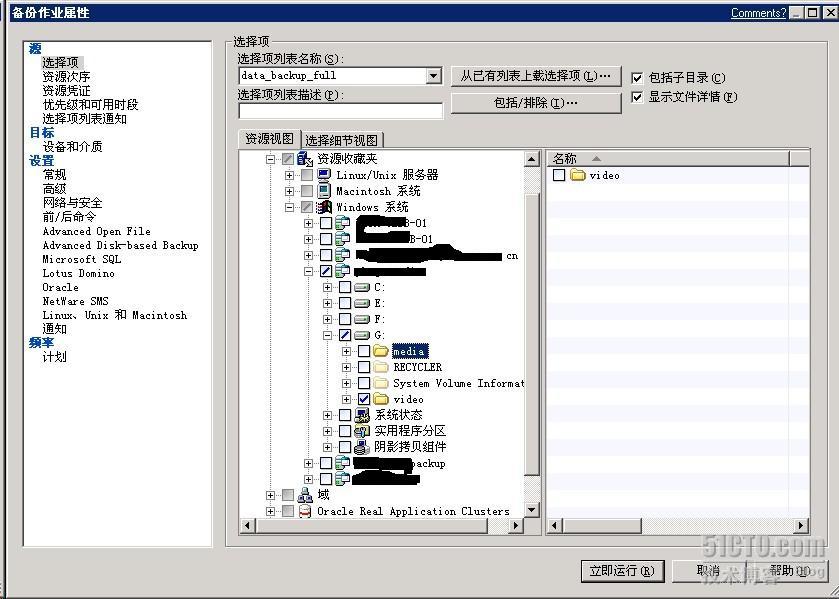
2、测试服务器和数据库的用户及登录密码
这里的账户要说明的是,必须是客户端存在的系统账户,而且必须有一定读写权限,根据备份任务的不同,对权限可能要求也不一样。
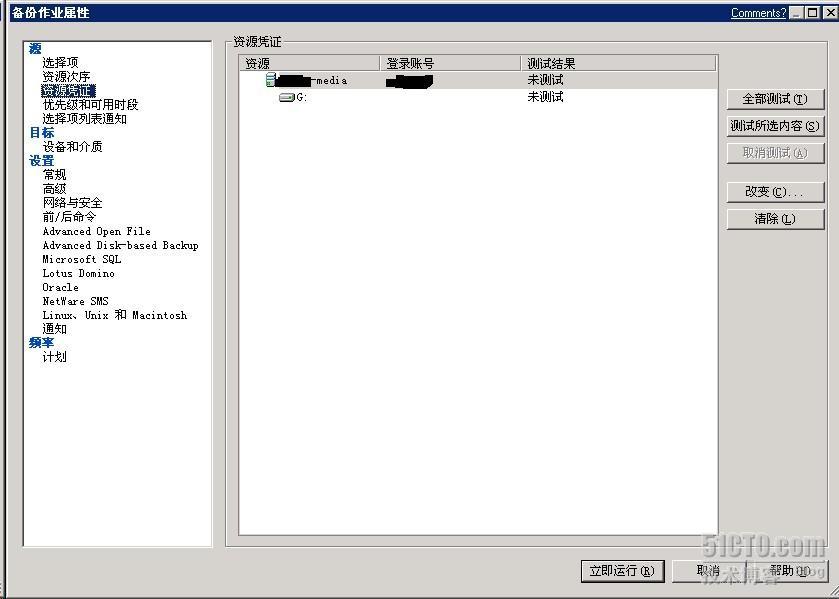
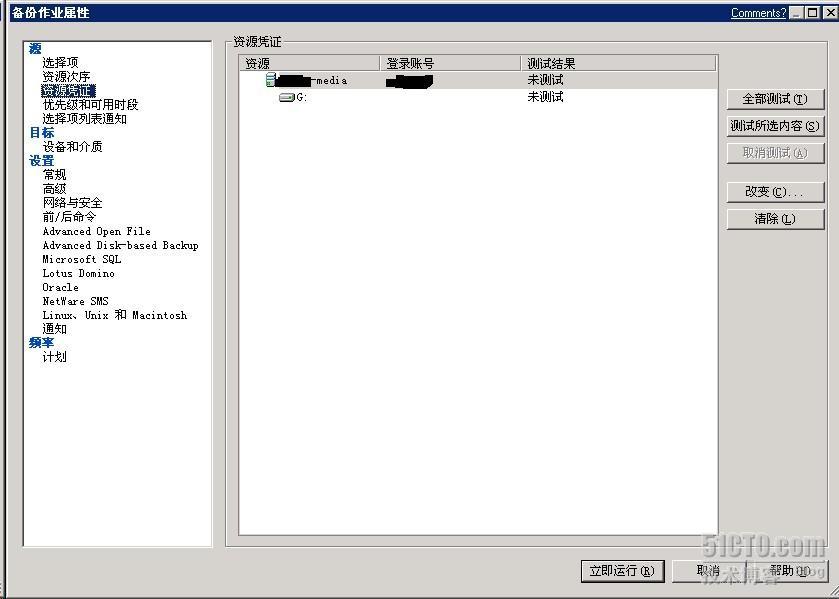
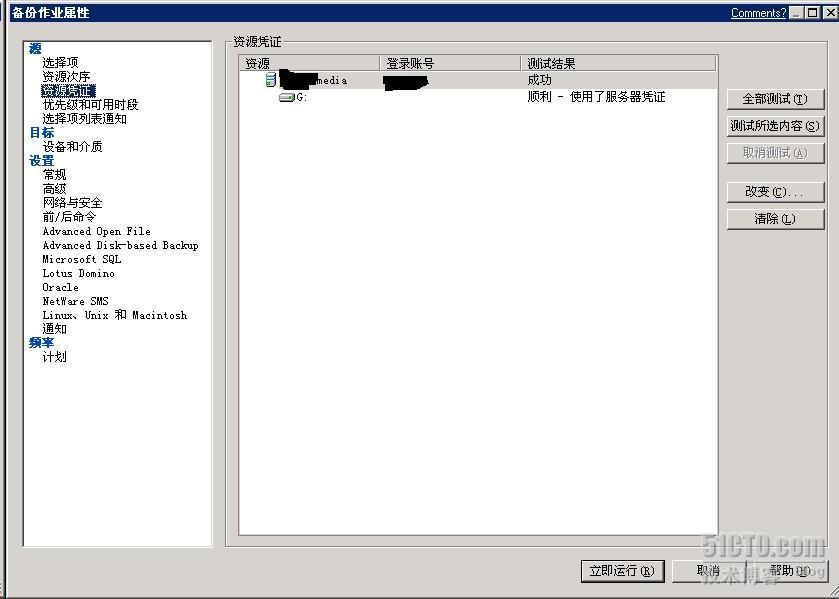
3、设定设备介质、介质集、介质写入方式等
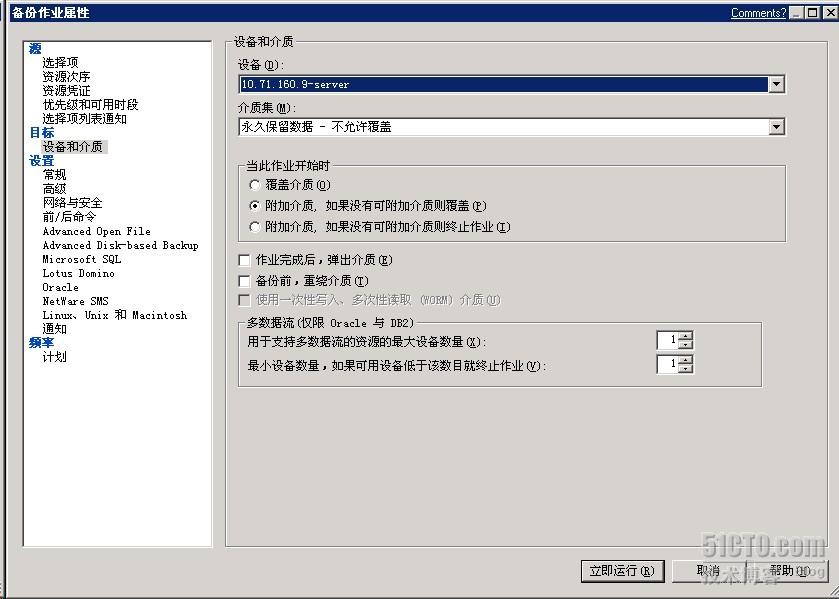
4、命名作业并设定备份方式为完全备份
注意:在这里要选择备份方式,关于Symantec的集中备份方式在前面已经详细提到,希望不懂的博友可以看我前面的文章,这里我们先选择完全—使用归档位(重置归档位)这一项,
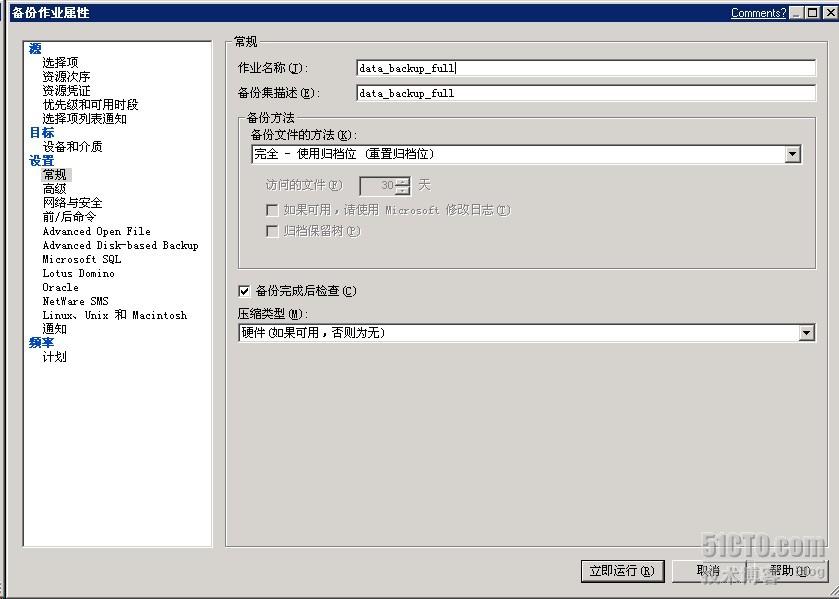
5、其他选择默认即可
6、作业进行及完成
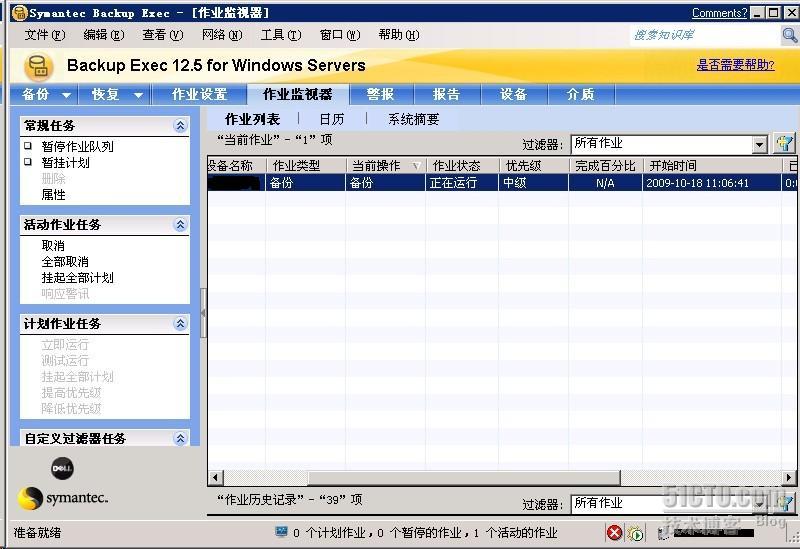
三、还原备份的数据文件
1、我们先删除刚才我们备份的服务器上面的原始数据,以验证是否能正常恢复。
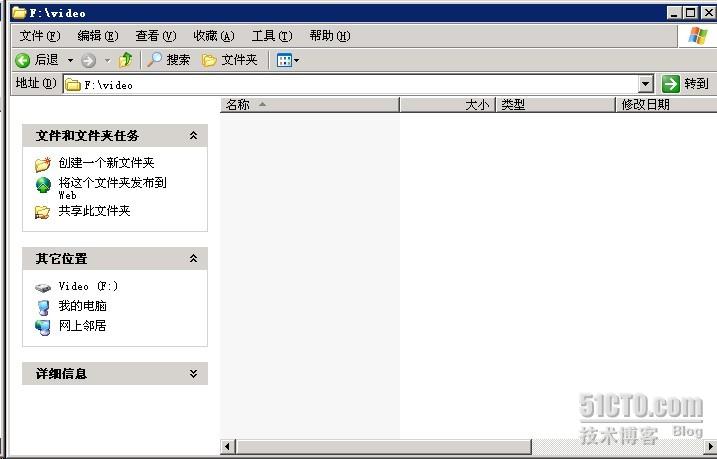
2、新建恢复任务,并选择要恢复的数据源,如下图所示:
1、我们先删除刚才我们备份的服务器上面的原始数据,以验证是否能正常恢复。
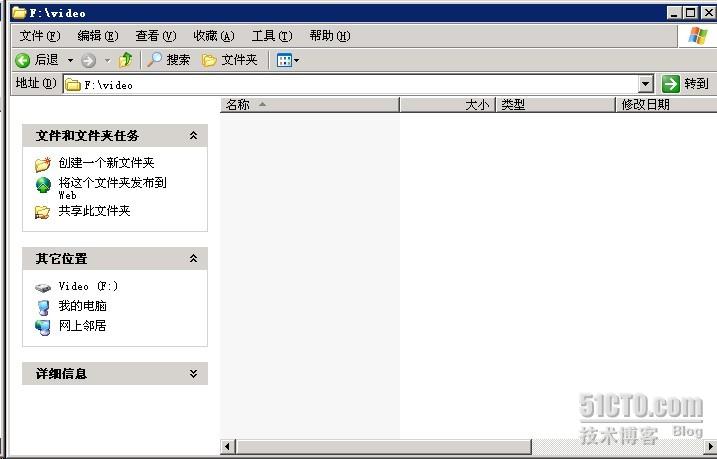
2、新建恢复任务,并选择要恢复的数据源,如下图所示:
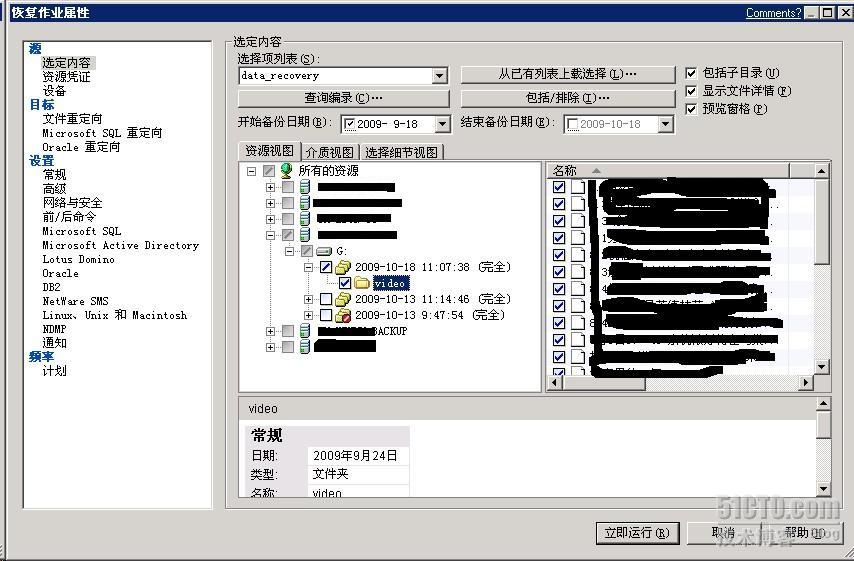
2、测试恢复的账号是否有权限
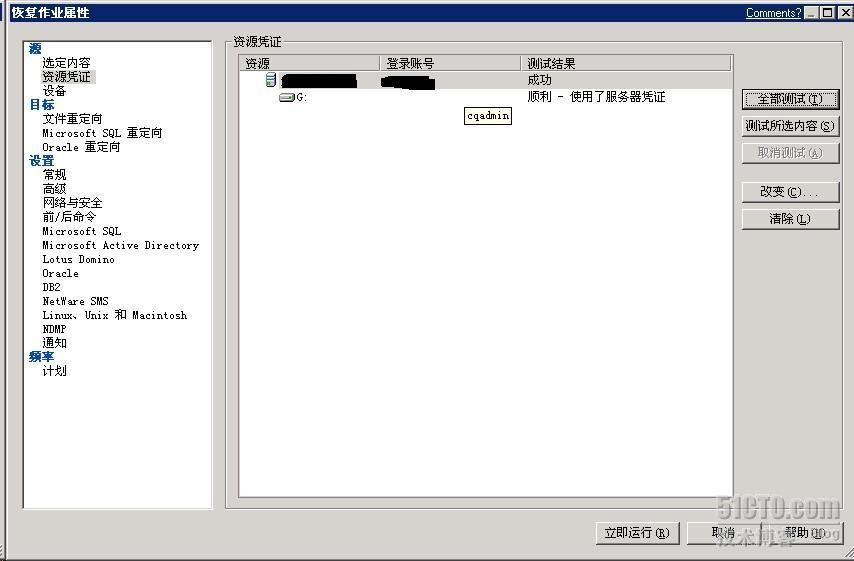
3、选择备份数据存储的设备
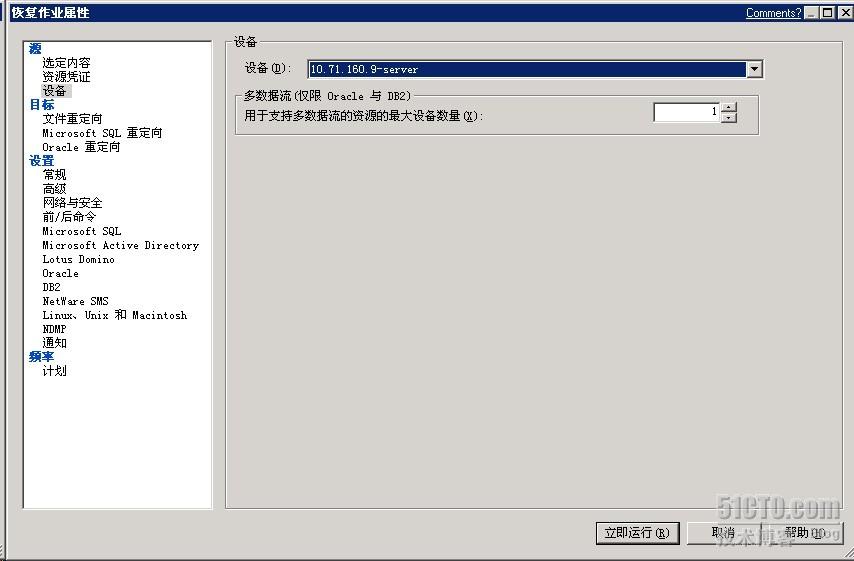
4、文件重定向选择,在这里我们不选择重定向,选择恢复到默认位置即可
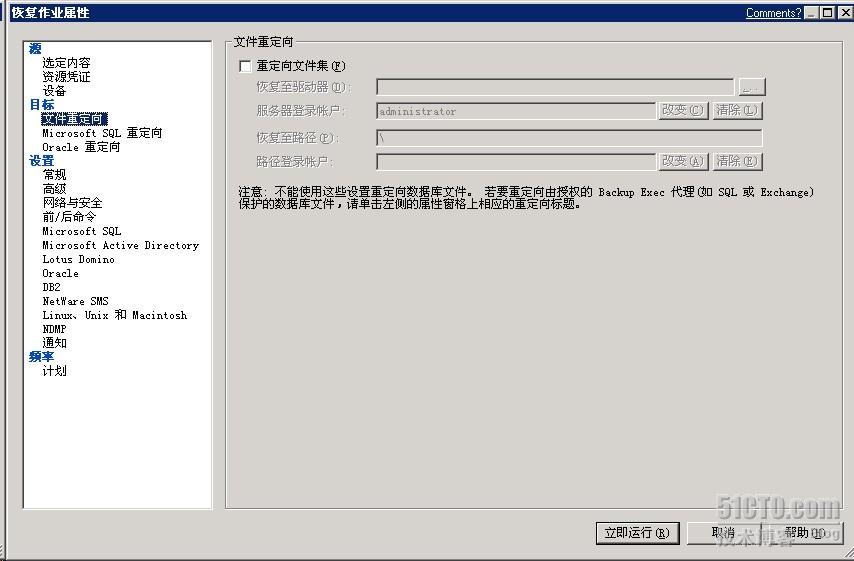
5、作业名称设置、恢复的方式及作业优先级
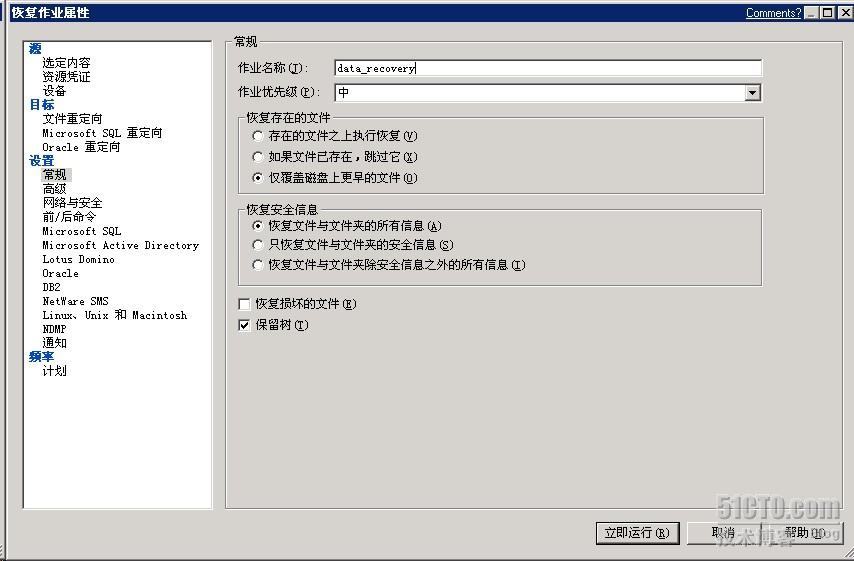
6、高级选项相关设置,这里我们选择默认即可
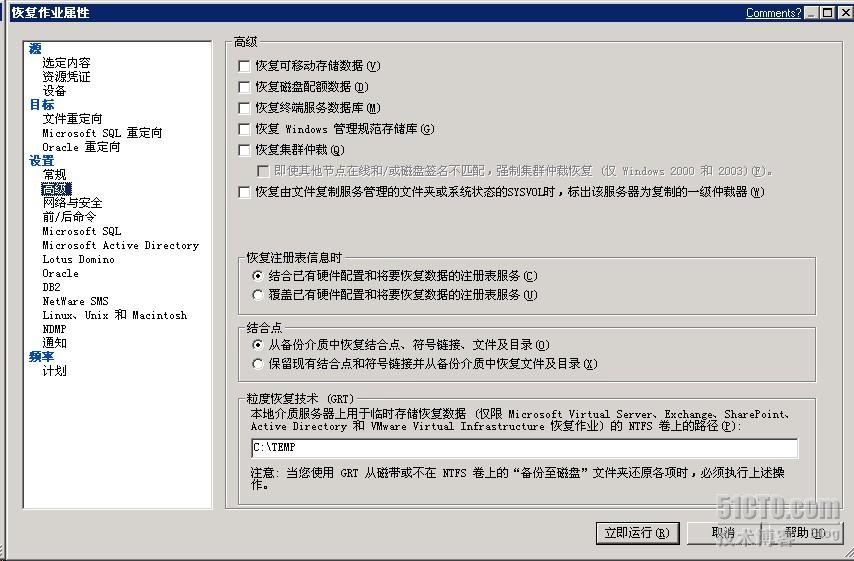
7、其他均采取默认值即可,然后选择运行,不做定期执行任务了,因为是测试。
8、登录到服务器查看数据一切正常恢复。
在这里要说明的是:这里的备份都是静态备份,也就是说备份过程中增加的数据文件不会被备份,我想可能是在备份前已经做了一次扫描,做了一个快照,所以这些新增文件是不会备份的,这是我测试的结果,但是听售后服务工程师说是可以备份那些在被封过程中增加的文件。我认为他说的应该不对,实践是检验真理的唯一标准。
转载于:https://blog.51cto.com/shitou118/213749





















 7317
7317

 被折叠的 条评论
为什么被折叠?
被折叠的 条评论
为什么被折叠?








